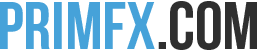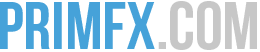Office 2014
- Accueil
- Forum
- Logiciels
- Bureautique
- Office 2014
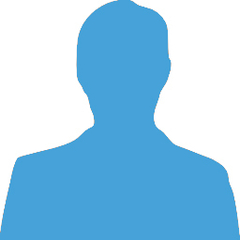
annabelle Le 16 juin 2016 à 03:43 (Édité le 25 janvier 2019 à 17:51)
J’aimerai avoir votre avis à propos de Office 2014, est-ce facile à manipuler pour un traitement de texte ? J’hésite encore. Merci pour votre réponse.
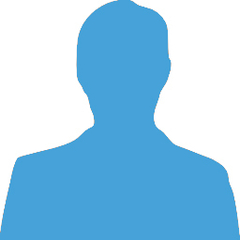
Profil introuvable Le 16 juin 2016 à 03:57 (Édité le 1 janvier 1970 à 01:00)
Je te recommande Office 2007 car les nouveaux Offices de Microsoft ont des mouchards et un keylogger qui enregistre tous ce que tu tapes au clavier... 😠
Office 2007 est beaucoup plus simple à prendre en main sans avoir de compte à synchroniser...etc. De plus, Microsoft n'aura pas à t'espionner ! 😉
Lien pour télécharger : http://adf.ly/18LbN5 (Quand tu as cliquer sur le lien, clique sur "Passer l'annonce" en haut à droite de la page web)
Mais aussi Open Office : https://www.openoffice.org/fr/Telecharger/

TheFlameflo Le 16 juin 2016 à 04:08 (Édité le 1 janvier 1970 à 01:00)
J'ai déjà Office et tout, mais j'ai une petite question sur ce que tu as dit :
Est-ce que l'affaire des keyloggers c'est uniquement une rumeur ou c'est vrai ?
Si c'est vrai, connais-tu une façon de désinstaller le keylogger d'Office ?
Merci d'avance !
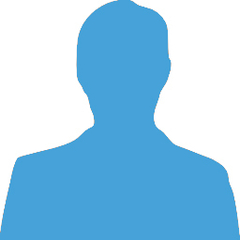
Profil introuvable Le 16 juin 2016 à 04:25 (Édité le 16 juin 2016 à 14:25)
C'est pour cela que je me suis inscrit sur ce forum, pour vous informer cher internautes, car c'est mon travail 😉
Pour vous débarrassez des mouchards, je ferai un tutoriel pour vous dans une prochaine réponse, en attendant ne paniquer pas, il faut pas non plus être parano, Microsoft ne nous espionne pas 24/24 non plus 😄
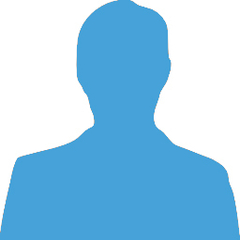
Profil introuvable Le 16 juin 2016 à 15:25 (Édité le 16 juin 2016 à 16:03)
Depuis quelques temps, Microsoft a sorti son nouveau système d’exploitation Windows 10. Une notification pour faire la mise à niveau s’est installé sur les ordinateurs possédant Windows 7 et Windows 8/8.1. Aujourd’hui grâce à Windows 10, Microsoft collecte une grande quantité de vos données personnelles à des fins publicitaires (annonces par centre d’intérêts). De nombreux utilisateurs sur les forums sont énervés contre la nouvelle politique de confidentialité de Microsoft alors que depuis des années Google et Apple espionnait aussi les utilisateurs. Un seul but : l’argent. Depuis la sortie de Windows 10, Microsoft a décidé de créer des mouchards pour Windows 7 et Windows 8/8.1 qui n’existait pas depuis leurs sorties. Ce tutoriel vous montre comment supprimer tous les mouchards de Windows 10 mais également ceux de Windows 7 et Windows 8/8.1.
Voici comment supprimer les mouchards de Windows 7, 8/8.1 et 10 :
Mouchard dans le Lecteur Windows Media :
-Ouvrez le lecteur « Windows Media »
-Le lecteur « Windows Media » s’ouvre
-Cliquez sur « Organiser »
-Cliquez sur « Options… »
-Cliquez sur l’onglet « Confidentialité »,
-Décochez la case « je souhaite participer à l'amélioration des services et des logiciels Microsoft en envoyant
à Microsoft des informations sur leur utilisation ».
Mouchard dans Windows Media Center :
-Ouvrez« Windows Media Center »
-Aller dans « Paramètres »
-Cliquer sur « Général »
-Cliquer sur « Confidentialité »
-Cliquer sur « Paramètre de Confidentialité »
-Décocher la case « Utiliser le guide et envoyer des informations à Microsoft pour améliorer la qualité et la précision du service »
-Cocher la case « Désactiver le filtre chaine favorite dans le guide »
-Retourner dans le menu « Confidentialité »
-Cliquer sur « Paramètre de l'expérience utilisateur »
-Décocher la case « Envoyer des informations d'utilisation et de fiabilité à Microsoft »
Mouchard dans Aide et Support :
-Cliquez sur le menu « Démarrer » puis cliquez sur « Aide et Support »
-Cliquer sur « Options »
-Cliquer sur « Paramètres »
-Décocher la case « Participer au programme d'amélioration de l'aide ».
Mouchard dans l'Explorateur de Jeux Windows :
-Cliquez sur le menu « Démarrer » puis cliquez sur « Jeux »
-Cliquez sur « Options ».
-Décochez la case « Collecter des informations sur les derniers jeux utilisés »
Supprimer les mouchards avec un logiciel
Si vous êtes sur Windows 7, Windows 8/8.1 et Windows 10
-Télécharger DWS (Destroy Windows Spying)
Note : Sous Windows 7 et Windows 8/8.1 et Windows 10 clique-droit --> « Exécuter en tant qu’administrateur »
-Exécuter DWS_Lite.exe
-Le logiciel s’ouvre
-Cliquez sur l’onglet « Paramètres »
-(1)Cochez la case « Activer le Mode Professionnel », (2) Cochez/Décochez selon votre choix, je vous recommande de laisser les paramètres par défaut.
-Une fois vos paramètres définis, Cliquez sur l’onglet « Principal »
-Cliquez sur « Destroy Windows 7/8.1 Spying Remove updates, tasks, andother) »
-Le logiciel supprime les mouchards, une fois que le logiciel aura fini, une fenêtre d’information s’ouvre, cliquez sur « OK ».
-Cliquez sur l’onglet « Utilitaires »
-Si vous utilisez OneDrive, je vous recommande de ne plus l’utiliser car Microsoft recueille vos informations personnelles (Documents, Images, Musique, Vidéos…). Pour supprimer OneDrive de votre PC, cliquez sur « Supprimer OneDrive »
-Le logiciel supprime OneDrive, une fois que le logiciel aura fini, une fenêtre d’information s’ouvre, cliquez sur « OK ».
-Nous allons maintenant supprimer toutes les applications Metro de Windows, pour obtenir des informations sur quelles applications qui sera supprimer, cliquez sur « ? » à côté de « Supprimer toutes les applications »
-Le logiciel vous informe que toutes les applications Metro de Windows 8/8.1 seront supprimés (Calculatrice, Windows Store…etc.) cliquez sur « OK »
-Si vous avez fait votre choix de supprimer toutes les applications Metro, cliquez sur « Supprimer toutes les applications »
-Le logiciel supprime toutes les applications Metro, une fois que le logiciel aura fini, une fenêtre d’information s’ouvre, cliquez sur « OK ».
Voilà 😉 Vous êtes débarrassés des mouchards sur Windows 7, Windows 8/8.1 et Windows 10 😉 Si vous avez des questions, des propositions, n'hésitez pas 😉
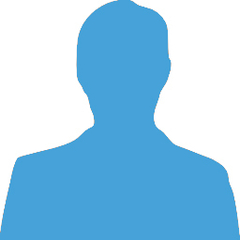
Profil introuvable Le 16 juin 2016 à 15:40 (Édité le 1 janvier 1970 à 01:00)
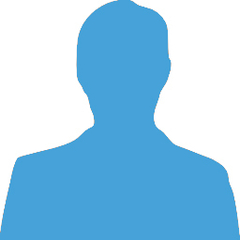
Profil introuvable Le 26 juin 2016 à 19:00 (Édité le 1 janvier 1970 à 01:00)
Je vais vous montrer une nouvelle méthode pour supprimer les mouchards sur Windows 7, Windows 8/8.1 et Windows 10 😉
Après avoir exécuté DWS (Destroy Windows Spying),
-Télécharger Windows Privacy Tweaker
Note : Sous Windows 7 et Windows 8/8.1 et Windows 10 clique-droit --> « Exécuter en tant qu’administrateur »
-Le logiciel s’ouvre, il suffit de désélectionner tous les éléments dangereux (en rouge) pour voir la couleur verte apparaître, vous indiquant que vous vous trouvez en sûreté.
-Une fois toutes les cases décochées, lorsque vous fermerez le programme, il vous demandera un redémarrage de l'ordinateur, validez.
Bonne continuation sur PrimFX 😉